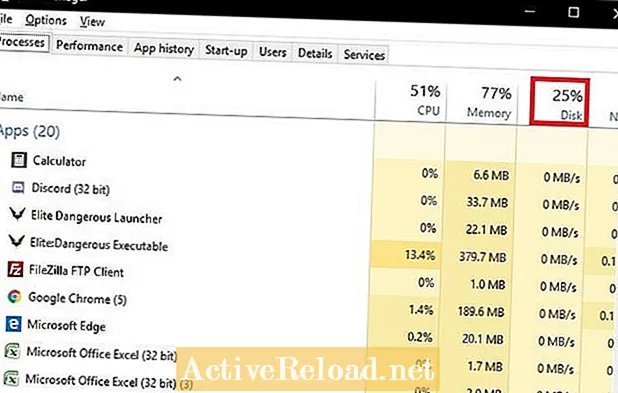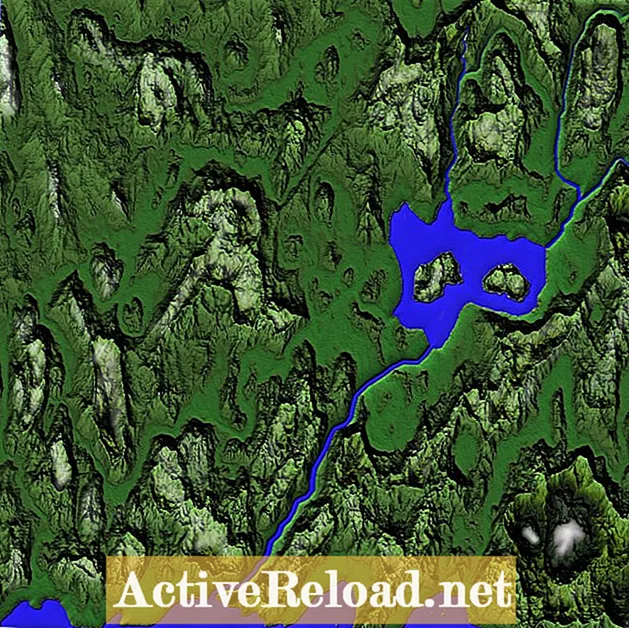Содержание
- Общие исправления для 100% использования диска в Windows 10
- Диспетчер задач Windows 10 показывает 100% использование диска
- Отключение проблемных служб Windows
- Отключить Superfetch, BITS и Windows Search
- Ищите проблемные программы
- Запустите сканирование на вирусы и обновите драйверы
- Последние решения для 100% использования диска под Windows
Я бывший системный администратор, а сейчас работаю внештатным техническим автором и разработчиком.
Общие исправления для 100% использования диска в Windows 10
Есть много вещей, которые могут привести к тому, что Windows 10 будет использовать диск на 100%, что приведет к медленной реакции компьютера и снижению производительности приложений. Проблемы с драйверами и проблемами со службами Windows, такими как SuperFetch, являются наиболее распространенными проблемами.
Здесь мы рассмотрим несколько наиболее распространенных способов устранения этой неприятной проблемы.
Низкая производительность и высокая загрузка диска
Некоторое использование диска является нормальным при работе с большими файлами, загрузке, просмотре мультимедиа или загрузке игры. Постоянное использование привода обычно является признаком того, что что-то не так.
Диспетчер задач Windows 10 показывает 100% использование диска
Если у вас более старая машина, вы, возможно, заметили, что иногда вы можете слышать хруст жесткого диска, и ваш компьютер на короткое время замедляется. Если это происходит, когда вы устанавливаете или обновляете программу, или иногда случается, когда вы играете в современную игру или требовательное приложение, то вам не о чем беспокоиться. Все, что происходит с диском, - это то, что ваш компьютер читает или записывает на ваш диск. Если это не исчезнет, значит, проблема.
Краткосрочная дисковая активность
Короткие всплески активности диска могут означать, что ваш компьютер сохраняет загрузку, что-то устанавливает или что-то читает. Это также может означать, что у вас закончилась ОЗУ (память), и что Windows пытается продолжить работу, используя жесткий диск в качестве файла подкачки, перемещая вещи, которые она не использует из ОЗУ, чтобы освободить освободите место для того, чем вы хотите заниматься прямо сейчас. В краткосрочной перспективе это может быть весьма эффективным для создания ощущения, будто на вашем компьютере больше оперативной памяти, чем на самом деле.
Для этих краткосрочных пиков использования накопителя вы мало что можете сделать. В долгосрочной перспективе вы можете захотеть купить больше памяти. Если диск используется постоянно и ваш компьютер очень медленно реагирует, это может быть признаком проблем с жестким диском или драйверами, либо это может быть ошибочная служба Windows.
Отключение проблемных служб Windows
Есть две службы Windows, которые могут вызвать проблемы как в Windows 10, так и в Windows 8. Если вы используете 100% диск в Windows 8 или Windows 10, попробуйте следующее:
- Нажмите Windows Key> + R>
- Введите "services.msc"
- нажмите Ввод
- В появившемся окне прокрутите вниз, найдите Superfetch и дважды щелкните по нему.
Отключить Superfetch, BITS и Windows Search
- После двойного щелчка по имени службы выберите «Отключено» в раскрывающемся списке «Тип запуска».
- Нажмите Применить
Повторите указанные выше действия для службы поиска Windows и службы BITS.
Перезагрузите компьютер. Надеюсь, это решит вашу проблему 100% использования накопителя.
Ищите проблемные программы
Если отключение указанных выше служб Windows не помогает, взгляните на монитор ресурсов, чтобы узнать, есть ли какие-либо программы, которые потребляют много ресурсов диска.
- Нажмите клавишу Windows>
- Поиск монитора ресурсов
- Нажмите на него, чтобы запустить
- Перейдите на вкладку Диск.
- Ищите процесс, который использует много времени на дисковый ввод-вывод.
- Закончите этот процесс
Если это решит проблему, обновите или удалите программу, которая потребляла лишние ресурсы.
Запустите сканирование на вирусы и обновите драйверы
Если у вас все еще возникают проблемы, вам следует проверить наличие вирусов и вредоносных программ, а также обновить драйверы.
Используйте PortableApps и ClamAV для сканирования вашего компьютера. Это программное обеспечение бесплатное и не требует установки. Вы можете установить его на карту памяти с помощью компьютера друга, а затем сканировать с его помощью свое устройство.
Если вы хорошо знакомы с оборудованием вашего компьютера, загрузите последние обновления драйверов вручную. Если вы не знакомы со спецификациями своего устройства, используйте Driver Booster для проверки наличия обновлений. Существует бесплатная версия этого программного обеспечения, которая выполнит эту работу, хотя профессиональная версия имеет некоторые полезные дополнительные функции. Часто обновление драйверов чипсета / материнской платы улучшает производительность и решает множество проблем. Если у вас SSD, не забудьте также обновить прошивку.
Последние решения для 100% использования диска под Windows
Если ни одно из вышеперечисленных исправлений не решает проблему, последним решением является переустановка Windows. Обязательно сделайте резервную копию своих файлов перед этим!
Однако имейте в виду, что постоянные, трудно диагностируемые проблемы с использованием диска могут быть признаком неисправности вашего жесткого диска. Как можно скорее подумайте о замене жесткого диска, чтобы избежать нежелательной потери данных.
Эта статья точна и правдива, насколько известно автору. Контент предназначен только для информационных или развлекательных целей и не заменяет личного или профессионального совета по деловым, финансовым, юридическим или техническим вопросам.